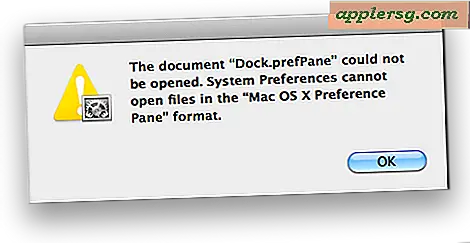Hvordan logger jeg på en proxyserver?
En fuldmægtig bevarer din anonymitet på Internettet ved at fungere som mellemmand mellem dig og de websteder, du besøger. Du sender anmodninger til proxyserveren, som derefter videresender den til webstedet. Webstedet sender oplysningerne til proxyen, som derefter sender dem til dig. En proxyserver kan også give dig mulighed for at gå til websteder, hvis adgang er begrænset til computere på et bestemt netværk ved hjælp af en IP-adresse til det pågældende netværk. Et eksempel er en proxy, der giver adgang til akademiske databaser, som en skole har abonneret på. Du kan logge på en proxy ved hjælp af indstillingen i din internetbrowser.
Firefox
Trin 1
Klik på værktøjer i den øverste menulinje, og vælg derefter indstillinger.
Trin 2
Klik på "Avanceret" og derefter på underfanen "netværk". Klik på knappen Indstillinger under forbindelser.
Trin 3
Klik på alternativknappen ud for manuel proxy-konfiguration.
Indtast adressen for proxyen til proxyen i tekstfeltet ud for "http proxy", og undlad http: //-delen. Indtast porten, der bruges af proxyen, i feltet ud for adressen. Klik på "OK" for at gemme indstillingerne og afslutte indstillingsvinduet.
Internet Explorer
Trin 1
Klik på værktøjer i den øverste menulinje, og vælg derefter Internetindstillinger.
Trin 2
Klik på fanen Forbindelser og derefter på knappen mærket "LAN-indstillinger" i bunden.
Trin 3
Marker afkrydsningsfeltet ud for "brug en proxyserver til dit LAN."
Trin 4
Klik på knappen mærket "Avanceret" for at åbne dialogvinduet til proxyindstilling.
Indtast proxy-adressen i tekstfeltet ud for http: og den port, der bruges af proxyserveren i tekstfeltet til højre for det. Forlad http: // fra proxy-adressen. Klik på "OK" for at gemme dine ændringer og afslutte ud af vinduet og igen for at lukke andre åbne dialogbokse.
Chrome
Trin 1
Højreklik på genvejsikonet til Chrome, og klik på "egenskaber".
Trin 2
Klik på genvejsfanen.
Trin 3
Skriv "--proxy-server =" 0.0.0.0:8080 "i tekstfeltet ud for" Target "efter chrome.exe, men inden det afsluttende anførselstegn. Du vil have noget som" C: \ Documents and Settings \ UserName \ Lokale indstillinger \ Application Data \ Google \ Chrome \ Application \ chrome.exe --proxy-server = "0.0.0.0:8080" ". Udskift 0.0.0.0 med IP-adressen på proxyserveren og 8080 med den port, der proxyserveren bruger.
Klik på "OK" for at gemme dine ændringer og afslutte dialogboksen.